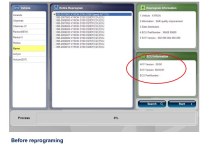- Главная
- Разное
- Бизнес и предпринимательство
- Образование
- Развлечения
- Государство
- Спорт
- Графика
- Культурология
- Еда и кулинария
- Лингвистика
- Религиоведение
- Черчение
- Физкультура
- ИЗО
- Психология
- Социология
- Английский язык
- Астрономия
- Алгебра
- Биология
- География
- Геометрия
- Детские презентации
- Информатика
- История
- Литература
- Маркетинг
- Математика
- Медицина
- Менеджмент
- Музыка
- МХК
- Немецкий язык
- ОБЖ
- Обществознание
- Окружающий мир
- Педагогика
- Русский язык
- Технология
- Физика
- Философия
- Химия
- Шаблоны, картинки для презентаций
- Экология
- Экономика
- Юриспруденция
Что такое findslide.org?
FindSlide.org - это сайт презентаций, докладов, шаблонов в формате PowerPoint.
Обратная связь
Email: Нажмите что бы посмотреть
Презентация на тему Формы представления данных
Содержание
- 2. Знать:Основные элементы базы данных:таблицы,формы,запросы,отчеты.
- 3. Основные понятияТабличная база данных - это перечень
- 4. Основные понятия базы данныхПоле (столбец) – это
- 5. ПолеКаждое поле характеризуется именем (название свойства) и
- 6. Основные типы полейСчетчик. Содержит последовательность целых чисел, которые
- 7. Свойства поляКаждое поле характеризуется именем (название свойства)
- 8. Основные объекты базы данныхТаблицы. Базовый объект БД,
- 9. СУБД OpenOffice.org Base
- 10. Open OfficeВыполнить команды: Open Office.org База
- 11. Появится окно для описания структуры файла
- 12. Задание первичного ключа: щелкнуть по серому квадратику
- 13. Файл Открыть Указать путь и
- 14. В режиме «Конструктора» можно изменять имена полей,
- 15. Создание форм для ввода и редактирования данныхВ
- 16. Скачать презентацию
- 17. Похожие презентации
Знать:Основные элементы базы данных:таблицы,формы,запросы,отчеты.

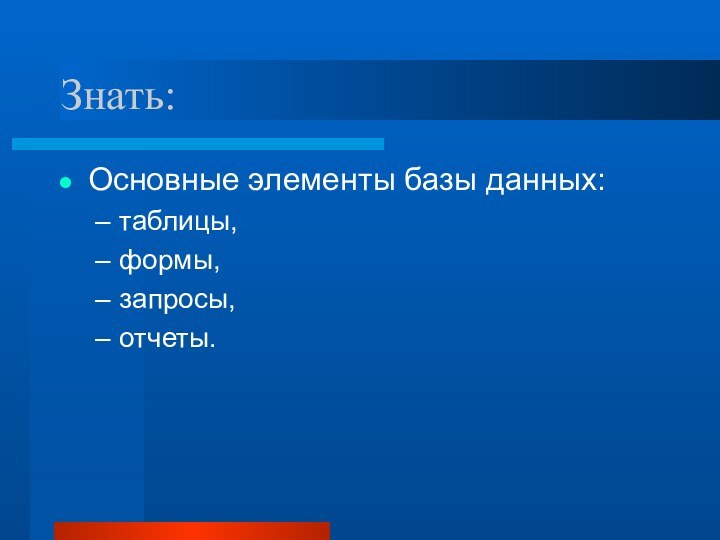










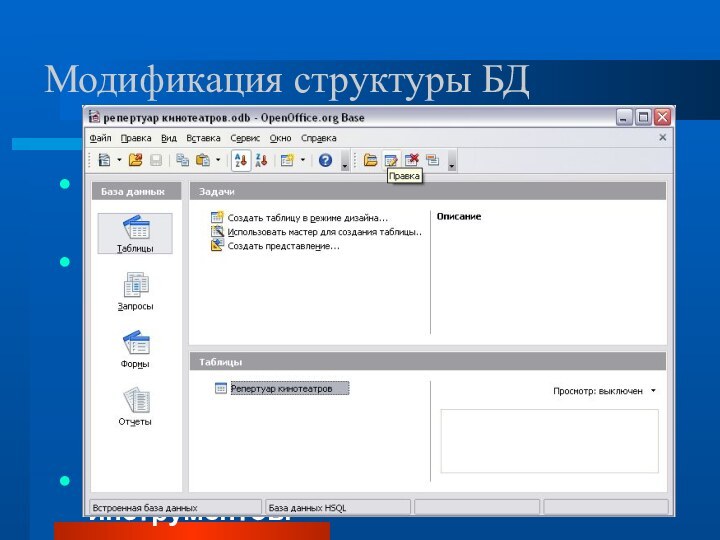

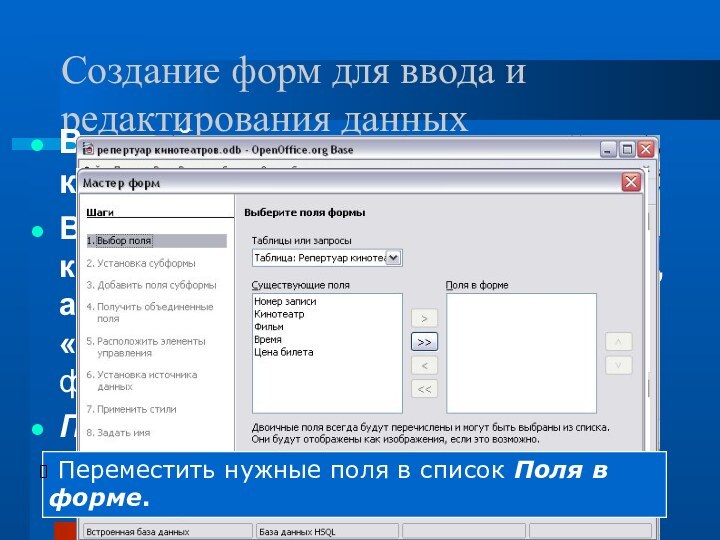
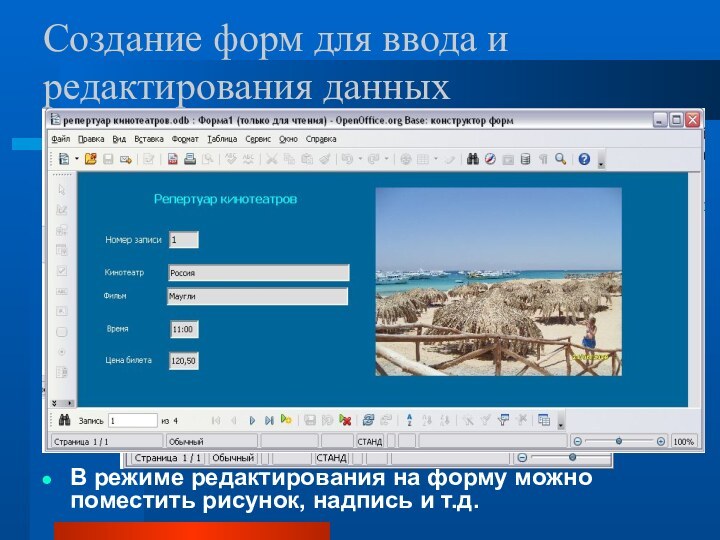
Слайд 4
Основные понятия базы данных
Поле (столбец) – это минимальный
элемент данных.
Запись (строка) – это полный набор данных об
определенном объекте.Первичный (главный) ключ – это одно или несколько полей, совокупность значений которых однозначно определяет любую запись. Иначе говоря, значение первичного ключа не должно повторяться в разных записях.
Слайд 5
Поле
Каждое поле характеризуется именем (название свойства) и типом.
Тип определяет множество значений, которые может принимать данное поле
в различных записях.
Слайд 6
Основные типы полей
Счетчик. Содержит последовательность целых чисел, которые задаются
автоматически при вводе записей. Эти числа не могут быть
изменены пользователем.Текстовый. Содержит символы различных типов.
Числовой. Содержит числа различных типов.
Дата/Время. Содержит даты или время.
Денежный. Содержит числа в денежном формате.
Логический. Содержит значения Истина (Да) или Ложь (Нет).
Слайд 7
Свойства поля
Каждое поле характеризуется именем (название свойства) и
типом.
Тип поля определяется типом данных, содержащихся в нем.
размер
поля - определяет максимальную длину текстового или числового поля;формат поля - устанавливает формат данных;
обязательное поле - указывает на то, что данное поле обязательно надо заполнить.
Слайд 8
Основные объекты базы данных
Таблицы. Базовый объект БД, в
них хранится вся информация, остальные объекты являются производными, т.е.
создаются на основе таблиц.Запросы. Осуществляют отбор данных из таблиц БД на основании заданных условий.
Формы. Позволяют отображать данные таблиц и запросов в более удобном для восприятия виде, добавлять в таблицы новые данные, а также редактировать и удалять существующие.
Отчеты. Предназначены для печати данных, содержащихся в таблицах и запросах, в красиво оформленном виде.
Слайд 10
Open Office
Выполнить команды: Open Office.org База данных
Создать новую базу данных Далее Да,
зарегистрировать БД Открыть БД для редактирования Готово.В окне «Файл новой базы данных» указать путь и имя нового файла, а затем щелкнуть кнопку «Сохранить».
Установить указатель мыши на строку «Создать таблицу в режиме дизайна» и дважды щелкнуть левой кнопкой мыши .
Создание структуры базы данных
Слайд 11 Появится окно для описания структуры файла БД.
Необходимо ввести названия полей, определить их тип, свойства
и при необходимости заполнить раздел «Описание».Классификация БД по способу хранения информации
Слайд 12 Задание первичного ключа: щелкнуть по серому квадратику слева
от имени поля и нажать правую кнопку мыши
Выбрать команду «Первичный ключ».Символ ключа появится слева от имени поля.
Если ключ не определен пользователем, то при выходе из режима создания структуры базы данных будет предложено создать ключевое поле автоматически (в структуре появится дополнительное поле со знаком ключа).
После ввода полей необходимо щелкнуть кнопку «Сохранить» , ввести имя таблицы и нажать кнопку «ОК».
Классификация БД по способу хранения информации
Слайд 13 Файл Открыть Указать путь и имя
файла Нажать на кнопку «Открыть».
Выбрать объект «Таблица» в
левой части окна. В правой части окна щелкнуть левой кнопкой мыши по имени нужной таблицы. Нажать кнопку на панели инструментов.
Модификация структуры БД
Слайд 14 В режиме «Конструктора» можно изменять имена полей, их
тип, добавлять новые и удалять существующие поля.
Удаление поля:
выделить поле(щелкнуть
слева на сером квадратике) и нажать кнопку DELETE.После внесения изменений необходимо выполнить команду «Сохранить».
Модификация структуры БД
Слайд 15
Создание форм для ввода и редактирования данных
В левой
части окна щелкнуть по кнопке «Формы».
В правой части щелкните
левой кнопкой мыши по названию таблицы, а затем выберите режим «Использовать мастер для создания формы».Появится окно диалога «Новая форма».
Переместить нужные поля в список Поля в форме.